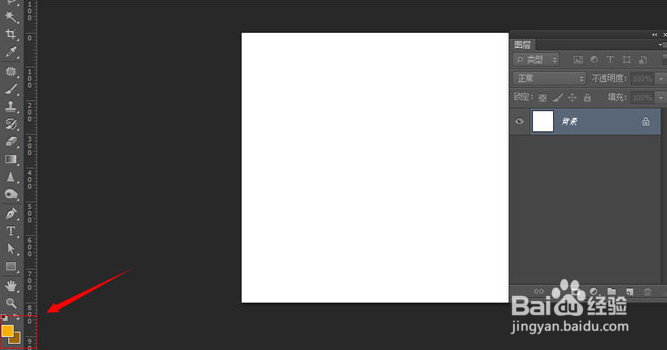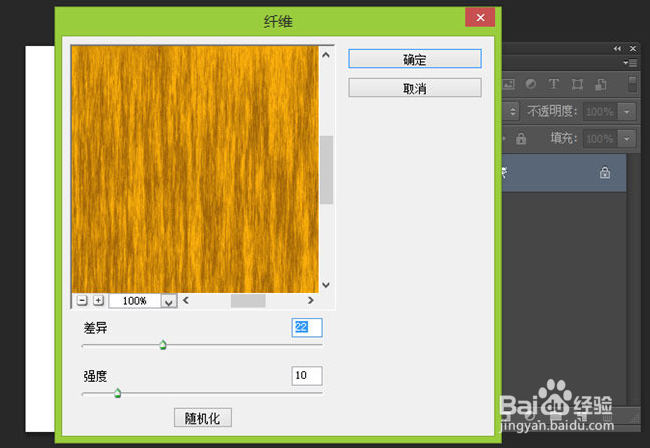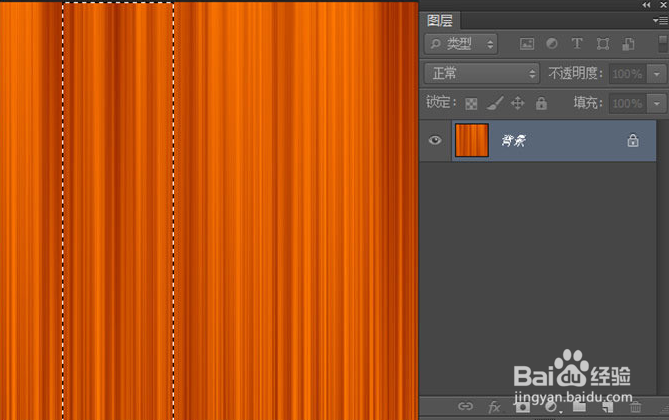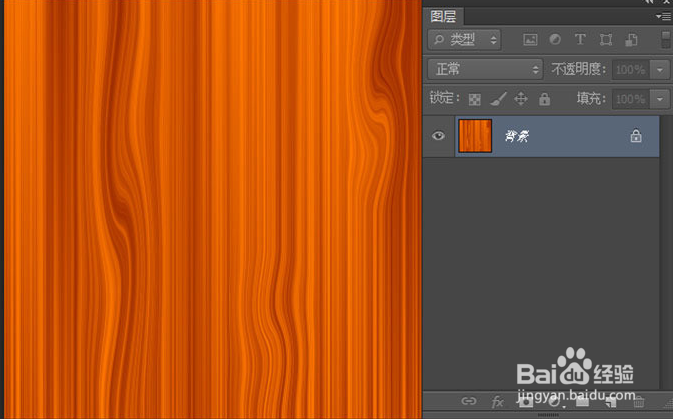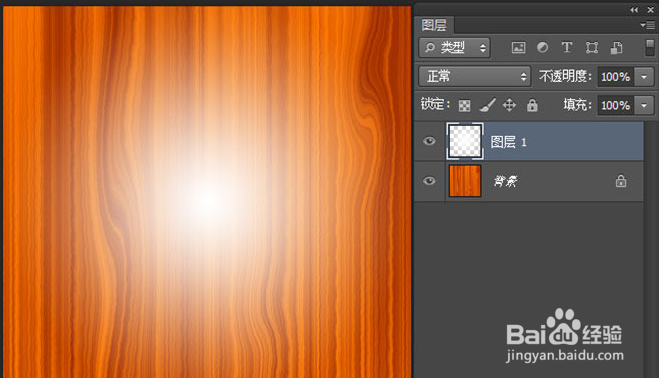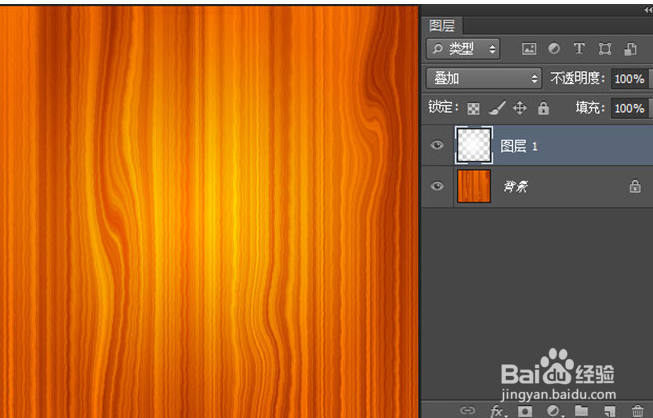ps教程:快速制作木纹效果
1、新建文件,前景色和背景色,改成木纹颜色,(颜色区分一下。点击菜单--滤镜--渲染--纤维。如图
2、点击菜单--滤镜--模糊--动感模糊。如图
3、Ctrl+L调整色阶,对比度调整的大一些。如图
4、通过选区工具选出需要添加纹理的部分。点击---菜单--资鼠榘运滤镜--扭曲--旋转扭曲。按着相同的方法,在添加2处。如图
5、点击--菜单--滤镜--扭曲--波纹
6、新建图层,选择渐变工具绘制一个径向渐变。将图层泪昆合模式改成叠加即可。如图。
7、最终效果如下所示:
声明:本网站引用、摘录或转载内容仅供网站访问者交流或参考,不代表本站立场,如存在版权或非法内容,请联系站长删除,联系邮箱:site.kefu@qq.com。